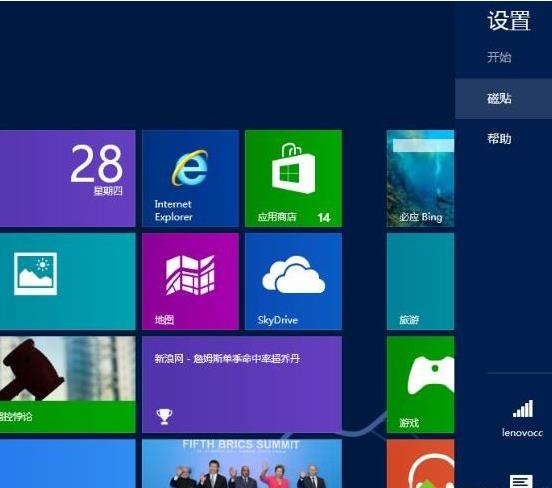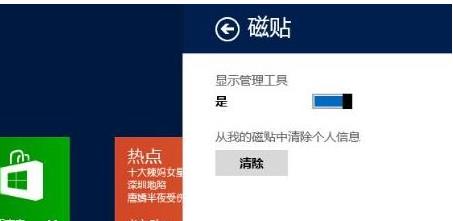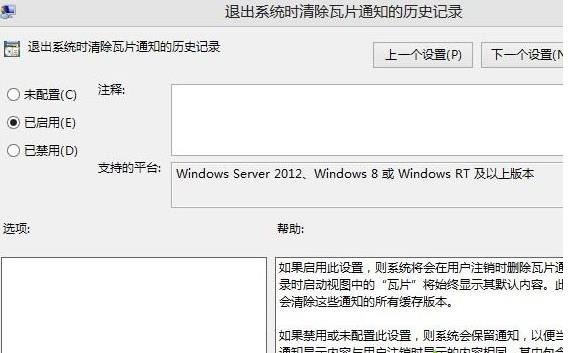win 10系统:去掉动态磁贴浏览记录的方法
发布时间:2022-01-10 文章来源:深度系统下载 浏览:
|
Windows 10是美国微软公司研发的跨平台及设备应用的操作系统。是微软发布的最后一个独立Windows版本。Windows 10共有7个发行版本,分别面向不同用户和设备。2014年10月1日,微软在旧金山召开新品发布会,对外展示了新一代Windows操作系统,将它命名为“Windows 10”,新系统的名称跳过了这个数字“9”。截止至2018年3月7日,Windows 10正式版已更新至秋季创意者10.0.16299.309版本,预览版已更新至春季创意者10.0.17120版本 在win10系统中,很多用户都会使用动态磁贴来使用一些应用,但是在使用过程中动态磁贴也会留下浏览记录,容易对个人隐私造成影响,那么要如何去除动态磁贴浏览记录呢?就随小编一起来看下具体的操作步骤吧。 彻底去掉win10动态磁贴浏览记录的办法一: 1、在win10超级按钮侧边条中清除磁贴个人信息; 2、在win10开始屏幕中按下win + I组合键或者用手指从屏幕右端向中间划动调出超级按钮并选中设置齿轮图片,打开屏幕右端侧边栏上方的磁贴;
3、从win10侧边条进入磁贴设置界面后,大家可以看到一个从我的磁贴中清除个人信息的设置,打开清除按钮便可将当前磁贴显示的所有个人信息清空。
彻底去掉win10动态磁贴浏览记录的办法二: 可以右键打开动态磁贴,从屏幕底端的操作菜单中选中关闭动态磁贴,这样所选磁贴就不会滚动显示实时信息了。彻底去掉win10动态磁贴浏览记录的办法三: 通过组策略设置win10关机自动清理磁贴历史记录 1、按下快捷键win+R,在运行窗口中写入gpedit.msc(不包含引号); 2、进入win10本地组策略编辑器,选中网友配置管理模板开始菜单和任务栏 ,在右边大家可以看到退出系统时清除瓦片通知和历史记录; 3、双击退出系统时清除瓦片通知和历史记录文字选项,在跳出的设置窗口中选中已启用,然后打开下方的确定按钮;
4、如果启用此项设置,则win10系统将会在网友注销时删除磁贴的通知。因此,网友重头登录win10时开始屏幕中的磁贴将始终显示其默认内容。此外,网友注销时将会清除这些通知的所有缓存版本。 彻底去掉win10动态磁贴浏览记录的办法四: 在win10电脑设置中删除历史记录 1、在win10开始屏幕中按下win + I组合键或者用手指从屏幕右端向中间划动调出超级按钮并选中设置齿轮图片,打开屏幕右端的侧边栏底端的更改电脑设置; 2、进入win10电脑设置界面中,在左边的分类中找到常规,然后在右边的应用切换下打开删除历史记录。 以上给大家介绍的便是win10系统如何去除动态磁贴浏览记录的详细操作步骤,大家可以参照上面其中一种方法来去除即可。 Windows 10系统成为了智能手机、PC、平板、Xbox One、物联网和其他各种办公设备的心脏,使设备之间提供无缝的操作体验。 |